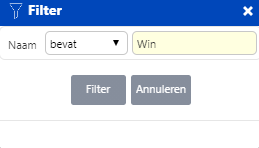Om een rekening op te zoeken
In het bovenste gedeelte van het scherm kunt u opteren om de sorteerfunctie van de rekeningen te wijzigen. Door de eerste karakters van de gezochte reeks in te typen, verplaatst u zich vlugger in de tabel.
Klik op om naar het vorige/volgende gegeven te gaan.
U kunt eveneens een volledige tekstopzoeking doen door opte klikken. Typ vervolgens het te zoeken woord (of gedeelte van het woord) in de getoonde velden van de tabel.
Bijvoorbeeld, een zoekopdracht op 59 in de tabel met de klantenrekeningen geeft het volgende:
Wij vinden hier de klanten waarvoor 59 zich bevindt in het btw-nummer, het adres of bijvoorbeeld het telefoon- en/of faxnummer.
Klik op indien u terug wenst te gaan naar de incrementele zoekfunctie.
Vergeet niet om uw zoekcriteria te bevestigen door op de ENTER-toets van uw klavier te klikken.
Geavanceerde zoekfunctie
Het is mogelijk om met behulp van een filter een precieze opzoeking te doen.
- Klik onderaan in de tabel op .
- De lijst met de beschikbare velden (kolommen) wordt getoond.
- Klik op het veld (kolom) in de welke u een filter wenst aan te maken.
- Typ vervolgens het te zoeken woord (of gedeelte van het woord, het vervolg van de cijfers ...) ('Win' in ons voorbeeld) in deze kolom. Afhankelijk van het type kolom (Alfanumeriek, numeriek, ...) dat u geselecteerd hebt, kan de opzoeking verschillend zijn.
Klik op om de filter te bewaren en het resultaat weer te geven.
De selectie die in het filter is gemaakt, wordt weergegeven in plaats van de naam van de kolom waarin het filter is gemaakt. De kolom Naam wordt bijvoorbeeld Naam bevat Win.Indien u uw opzoeking nog verder wenst te verfijnen, kunt u een filter op meerdere velden (kolommen) tegelijkertijd laten toepassen.
- Om de filters te annuleren, klik op .